Gumroadガムロードとは、Gumroad, Inc(本社:アメリカ合衆国カリフォルニア州サンフランシスコ)が提供している、デジタルコンテンツを売買できるプラットフォームサービスで、 音楽、動画、イラスト、電子書籍、アプリケーション、漫画、アニメなど、さまざまなジャンルのデジタルコンテンツの販売が可能です。
ガムロードを利用することで、クリエイターは自作のデジタルコンテンツを簡単に販売でき、登録やアップロードの手間を大幅に削減できます。
簡単な操作で、販売したいコンテンツに個別の決済システムを設置することができる利便性に近年人気が高まってきています。
創業者はサヒール・ラヴィンギア(Sahil Lavingia)。2010年創業。
画像共有サービスPinterestピンタレストのデザイナーだったラヴィンギアが自身のデザインを売り始めるのに苦労したことからGumroadのアイデアを着想したところが始まりとのこと。
日本人ユーザーの間で当時話題になったことから、プラットフォームの日本語化も既に実施されています。
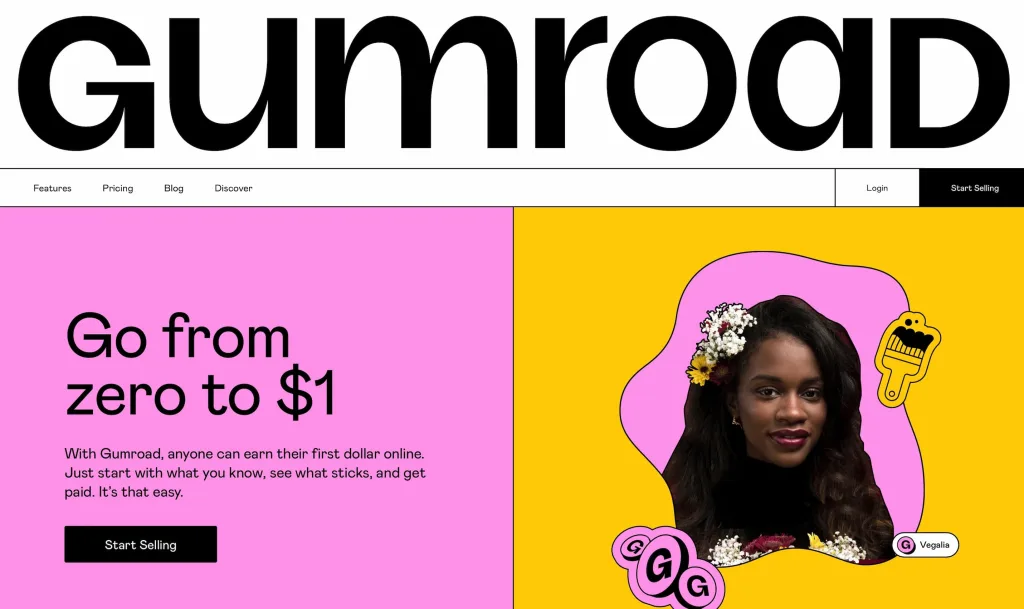
自社コンテンツ販売を希望している方にとって、商品を販売するお店を持つことは不可欠です。
本記事でGumroad(ガムロード)使い方から効率的な活用方法までしっかり学びましょう。
- アカウントにサインアップする方法
- 製品やサービスを追加する方法
- ストアフロントをカスタマイズする方法
- 支払いを受け入れる準備をする方法
- セールスとアナリティクス
- ワークフローなどの高度な機能
- アカウントカスタマイズ
- 価格設定
- デザインの調整
- チームメンバーの追加
- 支払い方法の設定
- プロダクトページのカスタマイズ
- 割引やクーポンの設定
- アップセルの追加
- メールマーケティングやワークフローの自動化
Gumroadは、クリエイティブ系のカテゴリに特化しており、アフィリエイト機能、レビュー機能、グローバルアフィリエイトプログラムなどが導入され、手数料体系も改訂されています。
Gumroadアカウント初期設定と販売開始までの流れ
Gumroadは、TwitterやFacebookのアカウントを使ってログインでき、商品のタイトル、説明、価格を設定しデータをアップロードするだけで販売を開始できます。
メールアドレスでのログインも可能です。
決済は約190ヶ国に対応しており、世界中にコンテンツを販売することが可能です。
購入者は会員登録不要で、メールアドレスとクレジットカードまたはPayPal情報のみで購入できます。
Gumroadは日本語にも対応しているため、アカウント設定やリンク作成、よくある質問などの必要な情報はすべて日本語で表示されます。
英語がわからなくても利用でき、日本人向けのコンテンツ販売にも適しています。
Gumroadでのコンテンツ販売手順
販売手順について説明します。
ガムロードにログイン後、販売コンテンツのタイトルとデータを選択し、販売金額を設定してリンクを作成するだけでOKです。
アカウントのカスタマイズ
アカウント設定をカスタマイズ
まずは一般設定からはじましょう。Eメールやモバイル、その他のオプションで購入の通知を受けたいですか?下にスクロールします。
顧客からの質問や返金相談などに素早く対応できるようにサポートメールアドレスの登録は重要です。必ず登録するようにしましょう。
プロフィールをカスタマイズ
あなたのショップフロントです。プロフィールはstore.gov.comになります。
ここで自分の名前を入力し、自分自身と提供するものについての簡単な経歴を書きましょう。リアルタイムで反映されます。
ビジネスやブランドのロゴ、あるいはプロフィール写真も設定します。
プロフィール写真の下には、フォントの組み合わせなど、基本的なカスタマイズオプションがあります。また、背景色を変更することもできます。アクセントカラーのハイライトカラーを変更することもできます。
ストアフロントのカスタマイズ、チームメンバーの追加について
商品がない場合、商品は表示されていませんが、これで基本的なストアフロントが完成しました。
プロフィールの編集ボタンからチームメンバーを追加することができます。
支払い方法について
通常、銀行口座を含むいくつかの方法で支払いを受けることができますが、アメリカ居住以外の利用者はPayPalを受け取り口座として設定する必要があります。
売上金は販売手数料を引いた後、毎週金曜日にPayPalアカウントへ振り込まれます。
手数料は売上の10%、クレジットカードやPayPal手数料は+3%
料金体系はシンプルで、Gumroadのページに記載されている通り売上ごとに10%の手数料がかかり、月額料金は発生しません。
また、クレジットカード処理手数料やPayPal手数料が別途約3%かかります。取引や決済を行うたびに、合計で約13パーセントの手数料が発生することになります。
コンテンツ販売を始めたばかりでオンラインで製品やサービスを販売したいけれど、プラットフォームに毎月定期的な出費を払うのは避けたい方には、プラスになりますね。
報酬の振り込みはPayPal経由で行われ、最低振込額は10ドルです。
日本では銀行振込には対応しておらず、PayPalでの受け取りのみとなります。
製品追加と価格設定、デザイン調整について
設定のカスタマイズが完了したら、電子書籍、ポッドキャスト、オーディオブックや物理的な商品など、販売したい商品など売りたい商品を追加してみましょう。
商品登録時は、商品のキャッチコピーや説明を用意しましょう。すべてセールスコピーに関係することですが、この説明文が売上に直結します。
いくつかの書式オプションがあり、テキストを太字にしたり、斜体にすることができます。下線を引いたり、見出しに取り消し線を引くこともできます。
また、外部リンクを追加したり、画像を挿入したり、ボタンやリンクを挿入することもできます。
製品やサービスを紹介するための動画を挿入することもできます。
また、商品URLを後からカスタムドメインにカスタマイズすることもできます。
価格設定について
次に価格設定を選択します。オファーに基づいて自由に価格を設定してください。
価格設定は、顧客が希望する金額を支払うこともできます。
最低金額を例えば1000円にして、お客さんが好きな金額を払える設定にも出来ますよ。
他にも、先着100名様限定の特別キャンペーンなど、販売数を制限して設定することも可能です。
支払い方法設定、プロダクトページカスタマイズ
支払い方法にはクレジットカード決済とPayPalがあります。
- Visa
- MasterCard
- American Express
- Diners Club
- JCB

